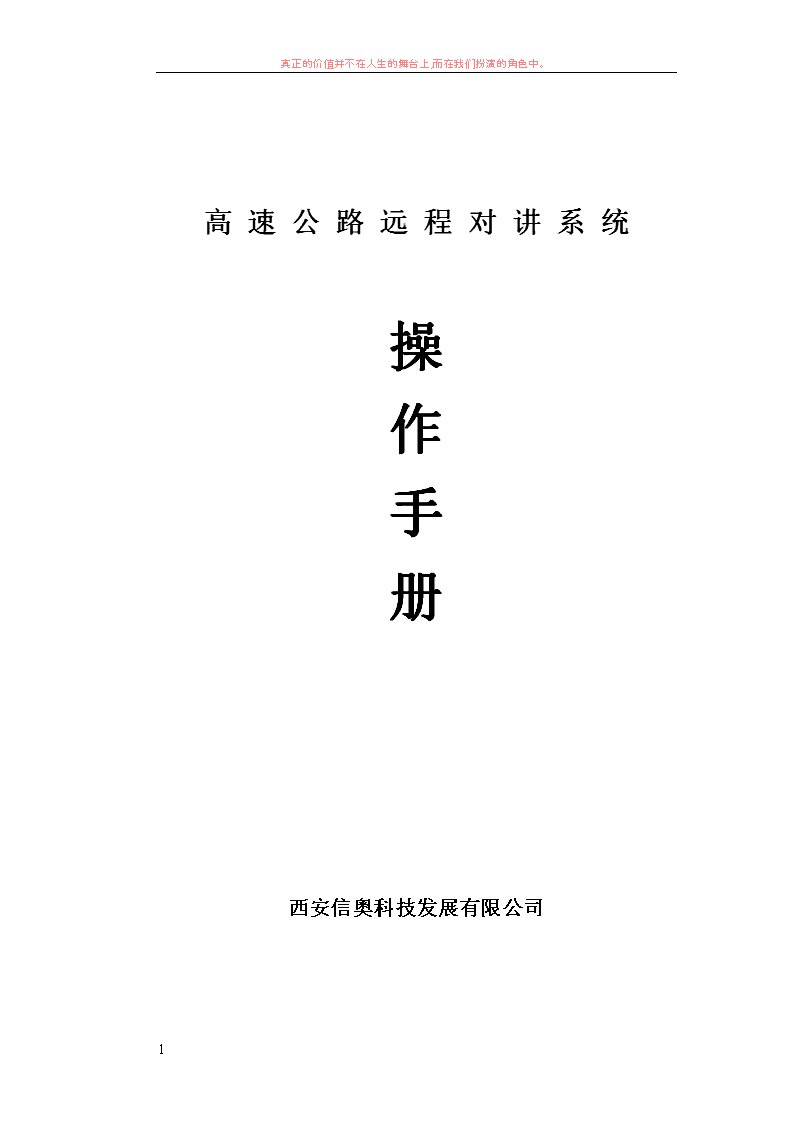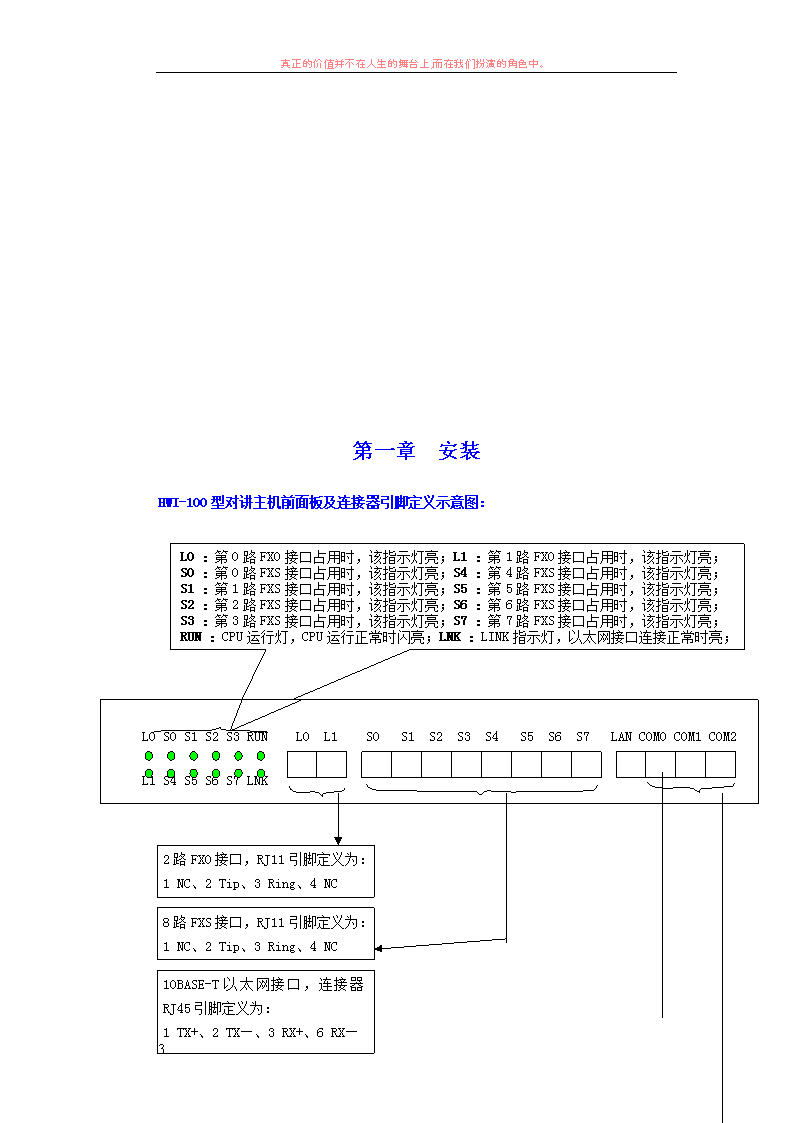- 3.06 MB
- 2021-05-14 发布
- 1、本文档由用户上传,淘文库整理发布,可阅读全部内容。
- 2、本文档内容版权归属内容提供方,所产生的收益全部归内容提供方所有。如果您对本文有版权争议,请立即联系网站客服。
- 3、本文档由用户上传,本站不保证质量和数量令人满意,可能有诸多瑕疵,付费之前,请仔细阅读内容确认后进行付费下载。
- 网站客服QQ:403074932
真正的价值并不在人生的舞台上,而在我们扮演的角色中。
1
高 速 公 路 远 程 对 讲 系 统
操
作
手
册
西安信奥科技发展有限公司
真正的价值并不在人生的舞台上,而在我们扮演的角色中。
2
目 录
第一章 安装···································3
第二章 配置···································5
第三章 组网··································18
第四章 PC 机控制软件·························22
真正的价值并不在人生的舞台上,而在我们扮演的角色中。
3
第一章 安装
HWI-100 型对讲主机前面板及连接器引脚定义示意图:
图 1
2 路 FXO 接口,RJ11 引脚定义为:
1 NC、2 Tip、3 Ring、4 NC
8 路 FXS 接口,RJ11 引脚定义为:
1 NC、2 Tip、3 Ring、4 NC
10BASE-T 以 太 网接 口 , 连 接 器
RJ45 引脚定义为:
1 TX+、2 TX—、3 RX+、6 RX—
3 路 RS232 接口,COM0 :RS232
控制接口;COM1、COM2 :RS232
数据通信接口;RJ45 引脚定义为:
2 TXD、3 RXD、5 GND
L0 :第 0 路 FXO 接口占用时,该指示灯亮;L1 :第 1 路 FXO 接口占用时,该指示灯亮;
S0 :第 0 路 FXS 接口占用时,该指示灯亮;S4 :第 4 路 FXS 接口占用时,该指示灯亮;
S1 :第 1 路 FXS 接口占用时,该指示灯亮;S5 :第 5 路 FXS 接口占用时,该指示灯亮;
S2 :第 2 路 FXS 接口占用时,该指示灯亮;S6 :第 6 路 FXS 接口占用时,该指示灯亮;
S3 :第 3 路 FXS 接口占用时,该指示灯亮;S7 :第 7 路 FXS 接口占用时,该指示灯亮;
RUN :CPU 运行灯,CPU 运行正常时闪亮;LNK :LINK 指示灯,以太网接口连接正常时亮;
L0 S0 S1 S2 S3 RUN L0 L1 S0 S1 S2 S3 S4 S5 S6 S7 LAN COM0 COM1 COM2
L1 S4 S5 S6 S7 LNK
真正的价值并不在人生的舞台上,而在我们扮演的角色中。
4
安装步骤 :
1. 收集好网络的必备参数以便于 HWI-100 型对讲主机设备的设置.
本设备使用的 IP 地址;
网络的子网掩码;
默认的网关 IP 地址;
本设备使用的电话号码;
2. 按以下方法连接 HWI-100 型对讲主机设备
将 HWI-100 型对讲主机设备放置于已选定的地方,首先把电源开关置于 OFF
状态,使用由厂家提供的电源线,将电源连接到 220VAC/50HZ 的具有接地线的
电源插座上。
将以太网跳接电缆一端插入 HWI-100 型对讲主机设备的 LAN(RJ45)连接器,
一端与网络集线器、网络交换机或是结构化布线的墙座或地座相连。
注意 :当不使用网络集线器或网络交换机时,HWI-100 型语音网关必须使用交叉
电缆与其它以太网设备相连(如 XDSL 适配器、CABLE 调制解调器或 PC 机),其
它情况请使用直连电缆连接。
将由厂家或用户提供的用户电缆一端连接至 RJ11 端口(S0—S7),一端连
接至配线架接线排或外线电缆。
注意 :FXO(环路中继)接口连接至由电话交换机来的用户线,FXS 接口连接至
与用户话机相连的电缆线。
3. 查看 HWI-100 型对讲主机设备上的标签,确保在本网上没有与之 IP 地址相冲突
的其他设备。在确认所有连线连接好后,开启电源,此时 RUN 灯应闪亮(由慢到
快),过 10 秒钟后,用户摘机应能听到拨号音,表明系统工作正常;LINK 灯点
亮,表明系统与网络连接正常。
4. 设置 HWI-100 型对讲主机的 IP 地址、子网掩码、默认网关 IP 地址。
5. 详细的设置方法与步骤详见下一节 HWI-100 型对讲主机配置。
真正的价值并不在人生的舞台上,而在我们扮演的角色中。
5
第二章 配置
1、 HWI-200 对讲分机配置
1.1、 启动
修改欲配置设备的计算机的 IP 地址,(注意计算机 IP 地址不能与
HWI-200 型对讲分机设备的 IP 相同),子网掩码要保证相同。
1.2、 进入 Web 页面
打开 WEB 浏览器,输入 HWI-200 型对讲分机设备的 IP 地址,稍等,
则会出现本设备的配置 WEB 页面如下图:
图 2
在“用户”输入框中输入用户名,在“密码”输入框中输入由厂家提供
的密码,然后点击“进入系统”按钮或按“ENTER”键,则进入图 3 界面;
出厂默认密码是 1234,不需输入用户名。
注意事项:
用户名和密码必须是字符或数字的组合,有大小写的区别,密码最大为
8 个字符或数字。
1.3、 密码设定
在进入系统配置页面后,右边选项增加有下划线,并可以选中,显示如图
3 界面。
真正的价值并不在人生的舞台上,而在我们扮演的角色中。
6
图 3
点击“密码设置”,进入图 4 界面。
图 4
在“输入新密码”框中输入新的密码,新密码以“*”显示,这时应注
意键盘处于大写还是小写状态。输入完成后,请在“再输入一遍”框中重新
输入一遍新密码,以证实新的密码,然后按“确认”按钮,将新密码保存在
系统中,如果使新密码立即生效,则按“复位系统”选项。待系统重新启动
后,新的密码生效。再次进入 WEB 页面配置时,需输入新设定的密码。
真正的价值并不在人生的舞台上,而在我们扮演的角色中。
7
1.4、 网络数据配置
在系统配置选项中点击“网络数据配置”,则进入图 5 界面。
图 5
1.4.1、本机 MAC 地址:
MAC 地址的格式为“XX-XX-XX-XX-XX-XX”,即 6 字节数据,以 16 进制
表示(从 00 到 FF),各字节间用“-”分隔开,如“08-00-3E-22-33-B2”;
此项数据由厂家设置,不允许用户更改;如果确需更改请与生产厂家联系。
1.4.2、本机 IP 地址:
IP 地址的格式为“XXX.XXX.XXX.XXX”,共 4 个字节数据,以 10 进制表
示(从 0 到 255),各字节间以“.”分隔开,如“192.168.0.178”;如果不
清楚此项数据,请询问系统管理员,取得 IP 地址数据;根据组网要求,将
本机的 IP 地址设定为系统管理员分配的 IP 地址。
1.4.3、子网掩码 :
子网掩码的格式为“XXX.XXX.XXX.XXX”,即 4 字节数据,以 10 进制表
示(从 0 到 255),各字节间以“.”分隔开,如“255.255.255.0”;如果不
清楚此项数据,询问系统管理员,取得子网掩码数据;根据组网要求,将本
机的子网掩码设定为系统管理员分配的子网掩码。
1.4.4、默认网关:
默认网关 IP 地址的格式与本机 IP 地址格式相同;二者必须在同一网段
下。如果不清楚此项数据,请询问系统管理员。
1.4.5、保存:
设置完成后,点击“确认”按钮,将新数据保存在系统中,如果要使新
数据立即生效,请点击左侧的“复位系统”选项,重新启动系统。
真正的价值并不在人生的舞台上,而在我们扮演的角色中。
8
1.5、 H.323 数据配置
点击左侧选项的“H.323 数据配置”,则出现图 6 的配置界面。
1.5.1、语音编解码类型
现有 G.711、G.723、G.729 三种语音编码方式可供选择;其中 G.711 是
64K 的编码,没有对语音进行压缩,占用带宽较大;G.723 为 5.3K 编码,对
语音进行了压缩,音质优于 4 级;G.729 为 8K 编码,对语音进行了压缩,音
质优于 4 级;推荐用户使用 G.723 标准。
1.5.2、多包组合
多包组合的含义是:将通常发送的多个语音包合并成一个包,以达到减
少带宽占用的目的。可选择的数值为 4 到 8;作这样的选择时,欲与本设备
通信的其他设备也要作同样的设定,否则无法进行语音通信。 对于带宽
>128K 以上的网络,选择为 0。其它值视具体的网络带宽资源而定。
1.5.3、输入音量
调节 VOIP 通道音量;
图 6
1.5.4、抖动时延
调节适应网络延时;
1.5.5、静音检测
选择是否检测静音包;
1.5.6、连接建立方式
连接建立方式可以选择使用快速连接或慢速连接;使用快速连接时,不
进行能力协商。默认使用快速连接。
真正的价值并不在人生的舞台上,而在我们扮演的角色中。
9
1.5.7、呼叫信令端口
呼叫信令端口指的是 H.225.0 中所说的 Q.931 信令侦听端口,默认为
1720: 如要更改则所有的设备都要进行同样的设置,否则无法进行呼叫。
1.5.8、网守 IP 地址
网守 IP 地址的格式为“XXX.XXX.XXX.XXX”,即 4 字节数据,以 10 进
制表示(从 0 到 255),各字节间以“.”分隔开,如“192.168.0.89”;如
果不清楚此项数据,询问系统管理员。
网守是网络管理设备,IPBX2600-II 型语音网关设备可以自动根据配置
的网守 IP 地址进行注册与登记。
1.5.9、H323ID
H323 标识,与网守(GK)互通时设置;
1.5.10、如果本页所有项设定完成后,点击“确认”按钮,保存新设定数
据;如果使新设定数据立即生效,则点击“复位系统”选项。
1.6、 系统数据配置
点击“系统数据配置”选项后,则显示图 7 界面。
图 7
1.6.1、设备容量设置
可设置本设备用户容量为 4 路或 8 路;
1.6.2、市话号码位数
本地市话的号码长度,可选择 6 到 8 位,如西安市为 7 位,北京市为 8
位;
1.6.3、本地局号:
本地公用电话网的局号,系统用来选择局向所用,如图 7 所示为“766
局”,
真正的价值并不在人生的舞台上,而在我们扮演的角色中。
10
1.6.4、小号起始号码
设定本设备的小号起始号码数据(注意:不能以 0、1、9 开头);如图 7
设为 7800,则本设备的电话号码分别为 7800,7801,7802,7803,…7806,
7807。
1.6.5、本地连选分组
选择本地电话是否具有电话连选功能。
1.6.6、如果本页所有项设定完成后,可以点击“确认”按钮,保存新设
定数据;如果使新设定数据立即生效,则点击“复位系统”选项。
1.7、 用户数据配置
点击配置选项中的“用户属性配置”选项,则进入图 8 界面,在号码
框中可以输入电话号码,远端的电话是不用设置权限的,这样可以防止车道
之间互相通话,不过可设一部公务电话,此电话可以直接拨打车道和中心的
电话。
可设置用户的新业务功能,如热线、连选分组等;热线号码为该用户
所对应的网内用户号码,若热线号码为“0”,则该用户对应中心站点的二线
中继为热线方式。分组是设定该用户所在的组号,同一组号内用户为连选方
式,以本组内第一个号码为连选组号。
在本页号码框中输入电话号码后,点击“确定”按钮,保存新设定数
据;如果使新设定数据立即生效,则点击“复位系统”选项。
图 8
1.8、 目标端点配置
点击配置选项中的“本地端点配置”则进入图 9 所示的界面。
真正的价值并不在人生的舞台上,而在我们扮演的角色中。
11
其中“/ /”所包含的内容为对端设备的映射名称。对于统一由“中
心”站出局的组网方式(中心站采用 FXO 接口或 E1 接口方式,与电话交
换机连接,本网关设备与中心站建立连接,并进行呼叫接续),则必须配
置“/中心/”IP 地址,并且必须配置在第一行上。名称后面空一格,是对
端设备的点分十进制 IP 地址,IP 地址后空一格,是该设备的小号起始号
码,“:”后是从起始号码开始的连续的电话号码个数。
其它端点数据配置同上;如果本页所有项设定完成后,点击“确认”
按钮,保存新设定数据;如果使新设定数据立即生效,则点击“复位系统”
选项。
图 9
1.9、 长途端点配置
点击配置选项中的“长途端点配置”,进入图 10
真正的价值并不在人生的舞台上,而在我们扮演的角色中。
12
图 10
长途端点配置方法:
“/ /”所包含的内容是长途站点的名称,后面空一格,接着是长途
站点的 IP 地址。后面再空一格,填写长途站点的区号,及当地的电话号
码长度。
如果本页所有项设定完成后,点击“确认”按钮,保存新设定数据;
如果使新设定数据立即生效,则点击“复位系统”选项。
1.10、 中继状态管理
点击“中继状态管理”选项,进入如图 11 的配置界面。
真正的价值并不在人生的舞台上,而在我们扮演的角色中。
13
图 11
HWI-200 型对讲分机设备有两个 FXO(环路中继接口)电路,在二线
中继电路号下拉框中 选择“0”或“1”,表示选中第“0”路中
继或第“1”路中继。选中要配置的中继线后,选择状态下拉框中的下
拉按钮,从中选择“闭塞”或“释放”,如果为“释放”状态,则对应
中继状态栏的颜色为绿色,否则为红色。
当二线中继电路处于释放状态时,用户摘机拨“0”,话路直接由二
线中继接口连接到当地的公用电话网(PSTN)。
如果本页所有项设定完成后,点击“确定”按钮,保存新设定数据;
如果使新设定数据立即生效,则点击“复位系统”选项。
1.11、 中继直连配置
点击“中继直连配置”,进入如图 12 的界面;中继直连是将网内所
对应的用户与该二线中继设置为直连方式;对应用户状态变化,该中继
状态将跟随变化。
真正的价值并不在人生的舞台上,而在我们扮演的角色中。
14
图 12
小号:
小号是网络内定义的内部电话号码,一般为 4 位,如 7800 等;
大号:
对于有中心站的网络来讲,存在一个网外的电话号码,一般为 7 位或 8
位的 PSTN 号码;
设置完成后,点击“确定”按钮,保存新设定数据。
1.12、 串口属性配置
点击“串口属性配置”,进入如图 13 的界面。
真正的价值并不在人生的舞台上,而在我们扮演的角色中。
15
图 13
根据互联设备的串口配置要求,进行配置;
波特率:可选 38400bps 以下速率;
数据位:可选 4—8 位;
奇偶校验位:可选奇、偶校验或无校验;
停止位:可选 1 位或 2 位;
流量控制:选择无流控;
帧头检测:选择是否在 RS232 数据流中检测帧同步码;
同步码:帧同步码数据格式;
缓冲区设置:设置数据端口接收缓冲区的大小
串口通信方式:可选“发送”或“接收”;一般情况下,外围站设为“发送”,
中心站设为“接收”;
通信目的地址:RS232 数据发送的目标站点 IP 地址;
本机 COM1 连接至目标机:选择 COM1 连接目标站点设备的数据端口 COM1 或
COM2;
本机 COM2 连接至目标机:选择 COM2 连接目标站点设备的数据端口 COM1 或
COM2;
1.13、 版本信息
点击“版本信息”,进入如图 14 的界面,查看当前使用软件的版
本信息。
远端的版本为 V7。
真正的价值并不在人生的舞台上,而在我们扮演的角色中。
16
图 14
2、 HWI-100 对讲主机配置
对讲主机的配置分为两种:一种是单级中心(一个中心一个或多个远端),另
一种是多级中心(中心——二级中心——多个远端)。
中心的配置与远端的配置几乎相同,不同之处有以下几点:
1、 用户属性配置中,中心的电话要设定其权限,一般情况下设为市
话。在号码框中输入电话号码,对于连续的电话号码可以一次设
置多个,如 7800-7803 设置为市话,则 7800-7803 只可以拨打市
话与内部号码,不能拨打长途电话。
2、 目标端点配置中,在多级中心的情况下,中心的 IP 必须设在第
一行。
3、 版本信息,中心的版本为 V6。
其他的配置情况均可参考远端的配置方法。
3、通话
当远端和中心配置完后方可进行通话。
单级中心的情况下:
远端的车道话机直接提机,无须拨号就可以打到中心,中心则需拨各个车
道的号码才能通话。
多级中心的情况下:
远端的车道话机需拨号才能打到中心,例如:车道话机拨 1,此时便打到中
心;车道话机拨 2,此时便打到二级中心。中心与二级中心之间也可通话,例如:
真正的价值并不在人生的舞台上,而在我们扮演的角色中。
17
中心的号码为 8500,二级中心的号码为 4500,中心拨 4500 即可接通二级中心的
电话,二级中心拨 8500 即可接通中心的电话。中心和二级中心打车道电话同样
也需要拨号。
单级中心和多级中心可参考第三章 组网的事例图。
真正的价值并不在人生的舞台上,而在我们扮演的角色中。
18
第三章 组网
组网分为四种方案:
1、 简易型方案
图 15
注:图 15 为简易型组网方案,此方案 S1—S7 车道对讲电话摘机后直接
热线呼叫到 S0 收费站监控室内的调度电话,S0 调度电话摘机后可拨号
呼叫分中心和下属任一收费车道。分中心的调度电话摘机后可拨号呼叫
所有下属收费站和收费车道。但此方案存在的缺陷是,只有通过分中心
的调度台可实现对所属收费车道进行群呼、监听和录音功能,而站级调
度电话不可对下属车道进行群呼、监听和录音功能。上述未实现功能可
用高速收费系统的广播、拾音器和硬盘录象机系统来弥补。具体实现功
能的方法在此不做描述。
真正的价值并不在人生的舞台上,而在我们扮演的角色中。
19
2、 标准型方案
图 16
注:图 16 为标准型组网方案,相对与简易型组网方案,将分中心的 IP
局端设备换为 IP 服务器,在各收费站内增加了一台 IP 局端设备,此时站
级调度电话就可对下属车道进行群呼调度功能。其余功能与简易型组网基
本相同。
PC 机控制软件的使用方法可参考第四章 PC 机控制软件。
真正的价值并不在人生的舞台上,而在我们扮演的角色中。
20
3、 增强型方案
图 17
注:图 17 为增强型组网方案,相对与标准型组网方案,在各收费站内
增加了一台调度 PC 机,此方案的特点是收费站的调度台可对本属收费车道
进行群呼、监听和录音调度功能。分中心可对全部收费车道进行群呼、监
听和录音调度功能。其余功能与标准型组网方案相同。此方案目前对高速
公路的需求是最全面可靠的应用方式。
PC 机控制软件的使用方法可参考第四章 PC 机控制软件。
真正的价值并不在人生的舞台上,而在我们扮演的角色中。
21
第四章 PC 机控制软件
一、控制操作台
1、标准 PC 机,Windows 操作系统,图形界面的应用软件;
2、采用触摸屏输入(可选触摸式显示器)或普通鼠标操作方式;
3、呼出方式:
(1)、自动呼出,无需拨号;
(2)、普通呼出,需要拨号;
4、显示电话的摘机、振铃、挂机、通话状态;
图 19、控制台操作界面
图 20、话机状态示例图
真正的价值并不在人生的舞台上,而在我们扮演的角色中。
22
5、具有群呼,和多路选呼功能;
6、可以监听任一收费车道的实时语音(电话机接收命令,不振铃自动
免提、挂机)
7、可进行通话录音和监听录音,录音回放;
图 21、群呼功能
图 22、多路选呼功能
真正的价值并不在人生的舞台上,而在我们扮演的角色中。
23
8、可作管理后台,以Web方式管理中心点和所有外围点。
二、软件配置:
1、点击控制界面上的配置按钮,此时会弹出一个登陆对话框,输入密
码后方可登陆。
2、登陆后弹出如图 24 的配置窗体,用绿线标记的地方是填写中心设备
的 IP 地址和电话号码的。
3、用红线标记的地方是显示下设二级中心和车站内容的列表。其排列
顺序应和 Web 页上目标端点的配置顺序相同。请参考图 24 和图 25。
图 23、Web 登陆界面
此处的配置顺序应和
Web 页上目标端点的配
置顺序相同
此处填写中心设备的 IP 地
址和电话号码
图 24、系统软件配置主窗体
真正的价值并不在人生的舞台上,而在我们扮演的角色中。
24
4、点击站列表下面的添加按钮会弹出如图 26 的对话框,输入站编号、
站名和电话号码后按确定按钮,方可添加一个新的站点。(注:站
编号决定着站与站之间的排列顺序。)
4、加完后,系统会提醒你给新的站点添加车道,此时点击车道信息下
面的添加按钮,则弹出如图 27 的对话框,输入车道名和电话号码后
按确定按钮,方可添加一个新的车道。
连接设备的 IP 地
址
图 25、目标端点配置页
面
图 26、站点添加对话框
真正的价值并不在人生的舞台上,而在我们扮演的角色中。
25
三、 软件使用:
在操作界面的右边是各个站点的按钮,选中站点后方可对电话进行操
作。被选中站点按钮的字体颜色为蓝色,未选中的站点按钮的字体颜色为
绿色。带有上下箭头的按钮可以浏览各个站点按钮。
以下是各个功能按钮的用法:
1、单呼:
提起话机,在屏幕上选中要呼叫的二级中心或车道的电话,然后
点击单呼键,此时话机状态变成振铃,待对方接起电话时,话机
状态变为通话,此时方可进行通话。通话结束后再点击一下被选
中的电话,就可以挂机了。
2、群呼:
提起话机,在屏幕上选中所有的电话,然后点击群呼键,此时被选
中的所有话机状态变成振铃,待对方接起电话时,话机状态变为通
话,此时方可进行通话。(注:多路选呼的使用方法和群呼一样。)
3、监听:
选中要监听的车道电话,然后点击监听按钮,此时话机状态为振铃,
然后转为通话状态,点击录音按钮后方可对要监听的电话进行录
音,如想终止监听直接点击一下被选中的话机,此操作相当于挂机。
4、回放:
点击回放按钮会弹出 WINDOWS 自带的播放器,选择要播放的录音文
件,按打开按钮,方可播放录音文件的内容。
5、配置:
点击配置按钮,就会弹出一个登陆窗体,输入密码登陆后,弹出主
配置窗体,此时方可对软件进行配置。
6、退出:
点击退出按钮,方可退出整个高速公路远程对讲系统的控制软件。
图 27、车道添加对话框
真正的价值并不在人生的舞台上,而在我们扮演的角色中。
26
四、 PC 机配置要求:
显示屏:触摸式显示屏或普通标配型显示屏均可。
内存:128MB 以上
操作系统:WIN2000 以上操作系统均可。
其他配置则按需求配置。